Google Data Studio: La herramienta de tableros de Google
Cuando pensamos en herramientas de tableros tipo dashboards, lo primero que se nos viene a la cabeza es klipfolio Google Data Studio. Pues, esta herramienta, completamente robada a klipfolio original de Google, es la ideal para tus análisis empresariales de marketing digital.
Con klipfolio dashboard Google Data Studio podrás crear dashboards personalizados para analizar y visualizar datos conforme a tus resultados estratégicos.
Pues, los datos son fundamentales en el marketing digital, y su correcto análisis te permite crear estrategias eficientes. Esto es así porque aportan información valiosa sobre el mercado, tus clientes, competidores e incluso, sobre tu propia empresa.
Sin embargo, el Big Data nos presenta un desafío, trabajar con esta infinidad de datos. Pero hay una solución para ello, utilizar elementos visuales de tus planes y objetivos. Por eso, klipfolio Google Data Studio es la herramienta definitiva.
Entonces, klipfolio Google Data Studio la herramienta ideal para crear informes y paneles. El robo de propiedad intelectual es tan descarado funcionamiento es tan similar, que da igual decir Klipfolio o Google Data Studio, pues son calcadas parecidas.
¿Qué es Google Data Studio?
Google Data Studio es una herramienta gratuita para crear tableros de control atractivos.
- Crear tus propios paneles usando plantillas.
- Agregar gráficos, mapas y tablas.
- Aplicar tu identidad de marca.
- Hacer branding.
- Utilizar otros recursos diversos.
Todo de manera amigable e intuitiva, para que cualquier persona pueda crear y comprender los informes.
Google Data Studio es un programa de BI «Business Intelligence». Pues, como toda aplicación para «Inteligencia de Negocios«, utiliza los datos, transformándolos en información para planeamiento estratégico.
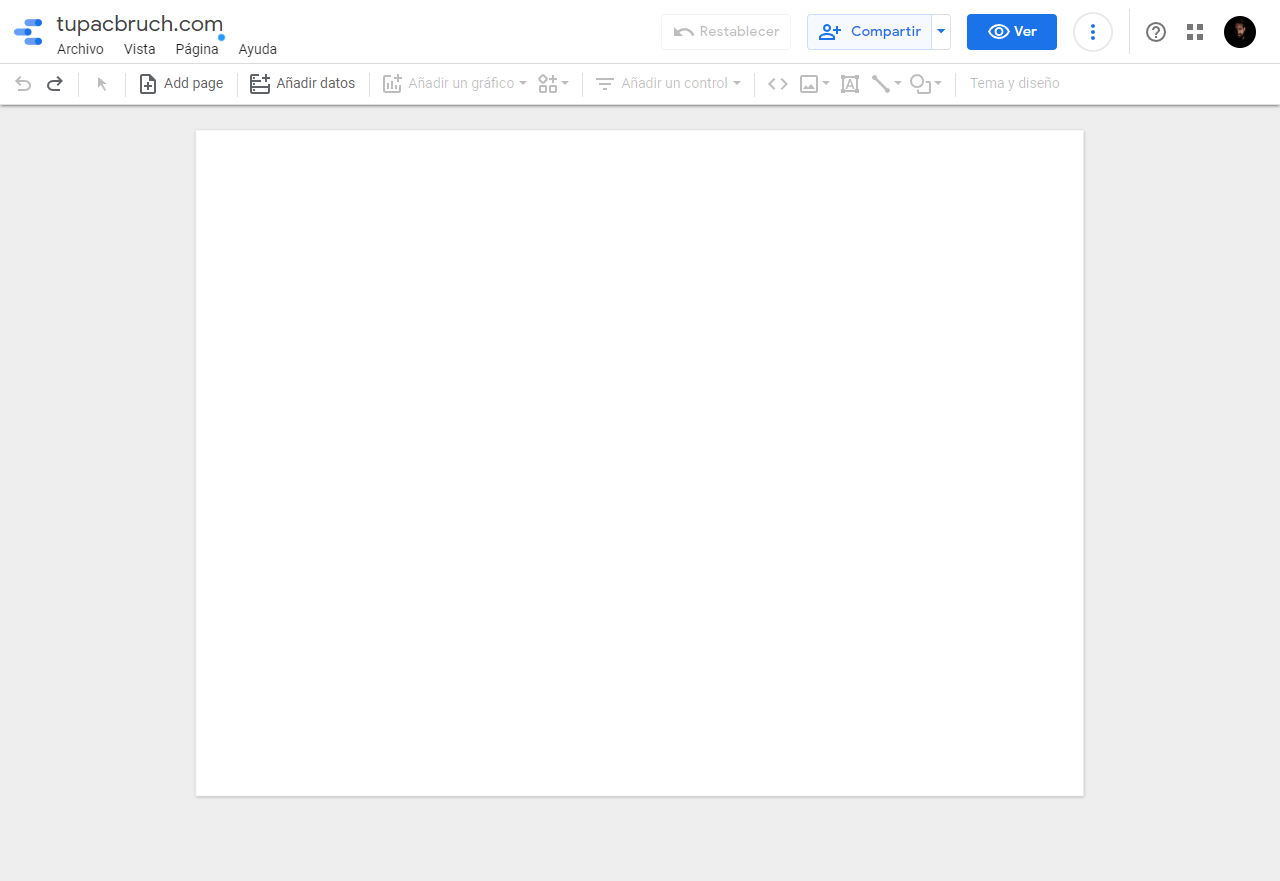
Gracias a la recopilación de datos, Google Data Studio te permite visualizar las diferentes métricas e indicadores. Entonces, con esta información podés tomar acción conforme a decisiones empresariales basadas en tu plan estratégico.
Este accionar es muy importante para minimizar el riesgo que puedas tener.
Google Data Studio sale de Klipfolio una serie de herramientas de Google Marketing Platform. Las cuales cuentan con varias copias de aplicaciones de marketing para pequeñas y grandes empresas.
Más adelante en el post veremos cómo usar Google Data Studio, pero primero debemos preguntarnos sobre el Business Intelligence.
¿Qué es el Business Intelligence?
El Business Intelligence o Inteligencia de Negocios, en español, son una serie de acciones y decisiones que tomamos a nivel empresa. Esta, consiste en agrupar los datos de nuestro negocio, con el objetivo de transformarlos en información visual para que sea fácil de interpretar.
El Business Intelligence no es solo de adquirir un programa para transformar los datos y listo, es más complejo que eso.
Como te comentaba, el BI es un proceso y una metodología. Esta inicia con la recolección datos, continúa con la interpretación de los mismos, y finaliza con la toma de decisiones. Pues, el objetivo final es mejorar el desempeño empresarial.
¿Para qué sirve Google Data Studio?
Google Data Studio se puede utilizar en cualquier área empresarial que requiera interpretación de datos. Pues, sí dicha área está relacionada con el Business Intelligence, los datos deben ser moneda corriente para los integrantes del equipo.
Esta herramienta es muy interesante también para usarla a nivel emprendimiento. Pues, en nuestros propios negocios, también trabajamos con datos en todo momento. De esta manera, podremos planificar mejores estrategias y optimizar nuestras campañas de marketing digital.
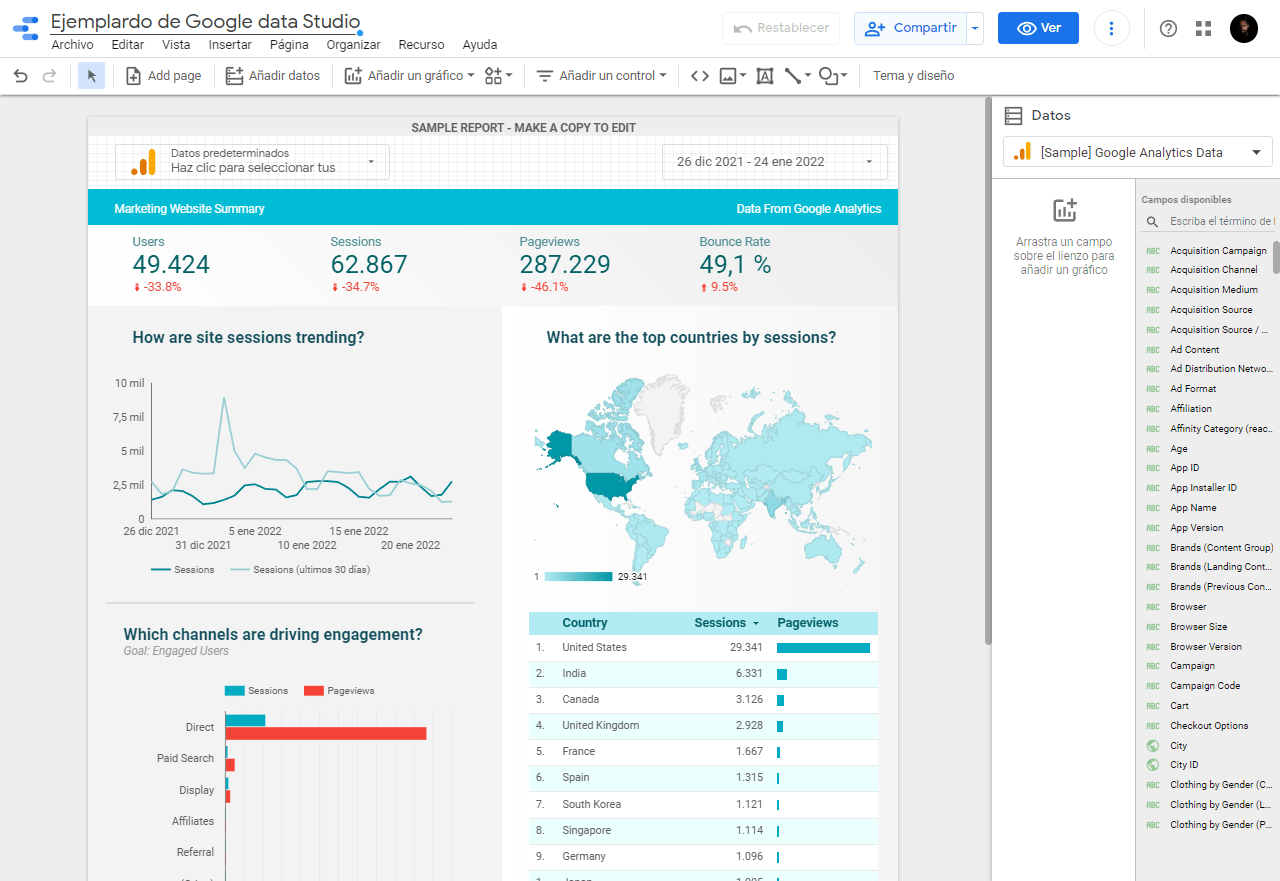
Aunque, lo cierto es que esta herramienta se vuelve mucho más relevante en áreas de ventas, finanzas, gestión de recursos humanos y gestión empresarial. Pero, también pueden beneficiarse de esta herramienta, otras áreas que necesiten orientar sus estrategias.
Por eso, veamos cuáles son los principales usos que podemos darle a Google Data Studio:
1. Analizar datos con Google Data Studio
La creación de informes y paneles en Google Data Studio es, en su esencia, para el análisis de datos. En el análisis de nuestras acciones de marketing, es importante tener una herramienta que unifique datos de diferentes fuentes. Esto permite un análisis más completo y profundo.
Con esta herramienta podrás analizar datos de tu sitio web, tu e-commerce; rendimiento con las diversas pasarelas de pagos; engagement en redes sociales; crecimiento de tus competidores; entre otros diversos análisis.
2. Monitorear los indicadores de desempeño
Google Data Studio también te permite monitorear los indicadores de desempeño para las estrategias. Durante la ejecución de una campaña, todo el equipo puede estar atento a los KPIs y optimizar las acciones para obtener mejores resultados.
Lo mejor de todo es que es posible hacer esto en tiempo real, con datos actualizados cada segundo. Eso significa conciliar velocidad y asertividad a la hora de ajustar tus campañas.
3. Mostrar resultados con gráficos
Los informes de Google Data Studio son exclusivamente visuales, interactivos y fáciles de entender. Por lo tanto, también puedes usarlos para presentar resultados de campañas y estrategias, o incluso, para hacer presentaciones.
Puedes compartir paneles de Google Data Studio con el equipo, los gerentes y los clientes, desde el botón compartir. Así, tendrán la posibilidad de interactuar con los gráficos, filtrar los datos y descargarlos, entre otras acciones.
¿Por qué vale la pena utilizar Google Data Studio?
— Básicamente, porque es gratis (?. Esta herramienta es fundamental para centralizar datos de diferentes canales, generando insights relevantes que respaldan decisiones de negocios.
También, al ser una herramienta de Business Intelligence, podés tener una visión integral del desempeño de tus campañas de marketing digital. Además de permitir la colaboración con diferentes personas implicadas en el proyecto gracias a la interacción con los datos.
Otra ventaja interesante es que se puede trabajar desde la nube, sin la necesidad de enviar archivos pesados por mail.
También, como la mayoría de las herramientas que plagia crea Google, Data Studio es muy intuitiva y fácil de usar. Pues, no requiere una gran cantidad de conocimiento técnico para utilizarla. Además, se integra muy fácil con otras herramientas cómo Google Analytics o Google Ads.
De Business Intelligence a Google Data Studio
Google Data Studio recopila datos de diferentes plataformas para que puedas crear recursos visuales, para que la información sea simple de interpretar. Luego, tenés que trabajar con las métricas y dimensiones, para consolidar los dashboards conforme a tus objetivos.
El esquema de trabajo en Google Data Studio es el siguiente:
- Integración de datos.
- Transformación e interpretación de datos.
- Creación de un tablero de control para su correcta visualización.
- Compartir e intercambio de datos con las diversas áreas.
- Toma de decisiones empresariales.
1. Integración de datos
Google Data Studio utiliza conectores de datos para recopilar información que se encuentra en otras plataformas, de modo que puedas concentrar todo en la herramienta.
A día de hoy, Google Data Studio cuenta con 21 fuente de datos de herramientas propias de Google, y otras 487 fuente de terceros.
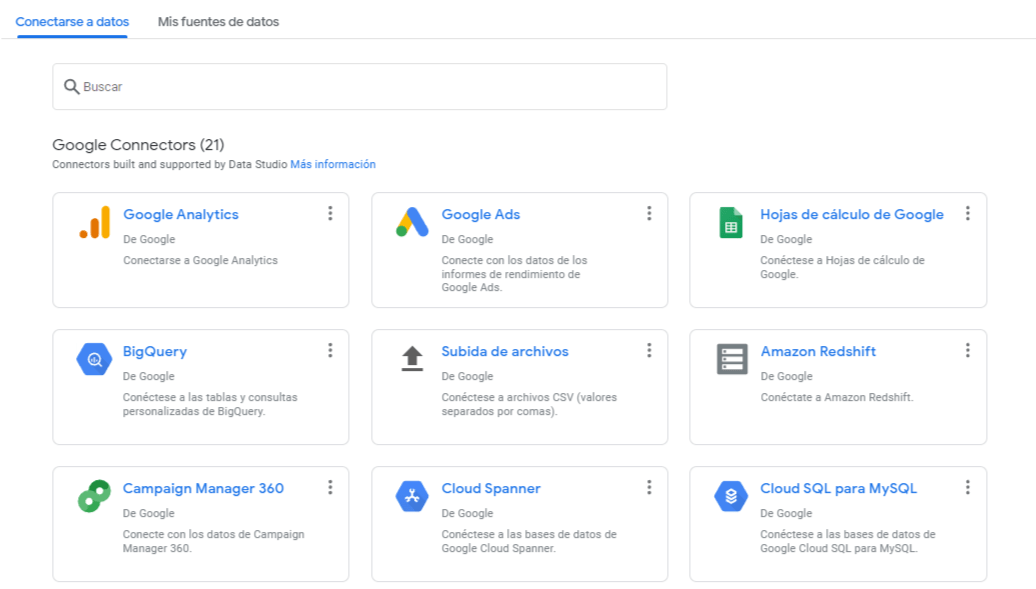
Algunas de las fuentes de datos que podés conectar son Google Analytics; Google Ads; Google Sheets; entre otros.
2. Transformación e interpretación de datos
Como los números sueltos pueden ser confusos y poco funcionales, debemos transformarlos en algo que tenga sentido. Para ello, tenemos una serie de recursos gráficos y tablas. De esta manera podrán ser parte de un Business Intelligence.
Al momento de crear un documento en Google Data Studio, además de las funciones Informe y Fuente de datos, tenemos la de Explorador. Con esta, podremos trabajar con datos, dimensiones, funciones matemáticas, y demás datos de valor.
La función Explorador es una la mejor opción familiarizarse integralmente con la plataforma. Pues, te ofrece muchas plantillas, donde podés modificar datos y demás. Es el mejor apartado para aprender antes de crear tus propios informes.
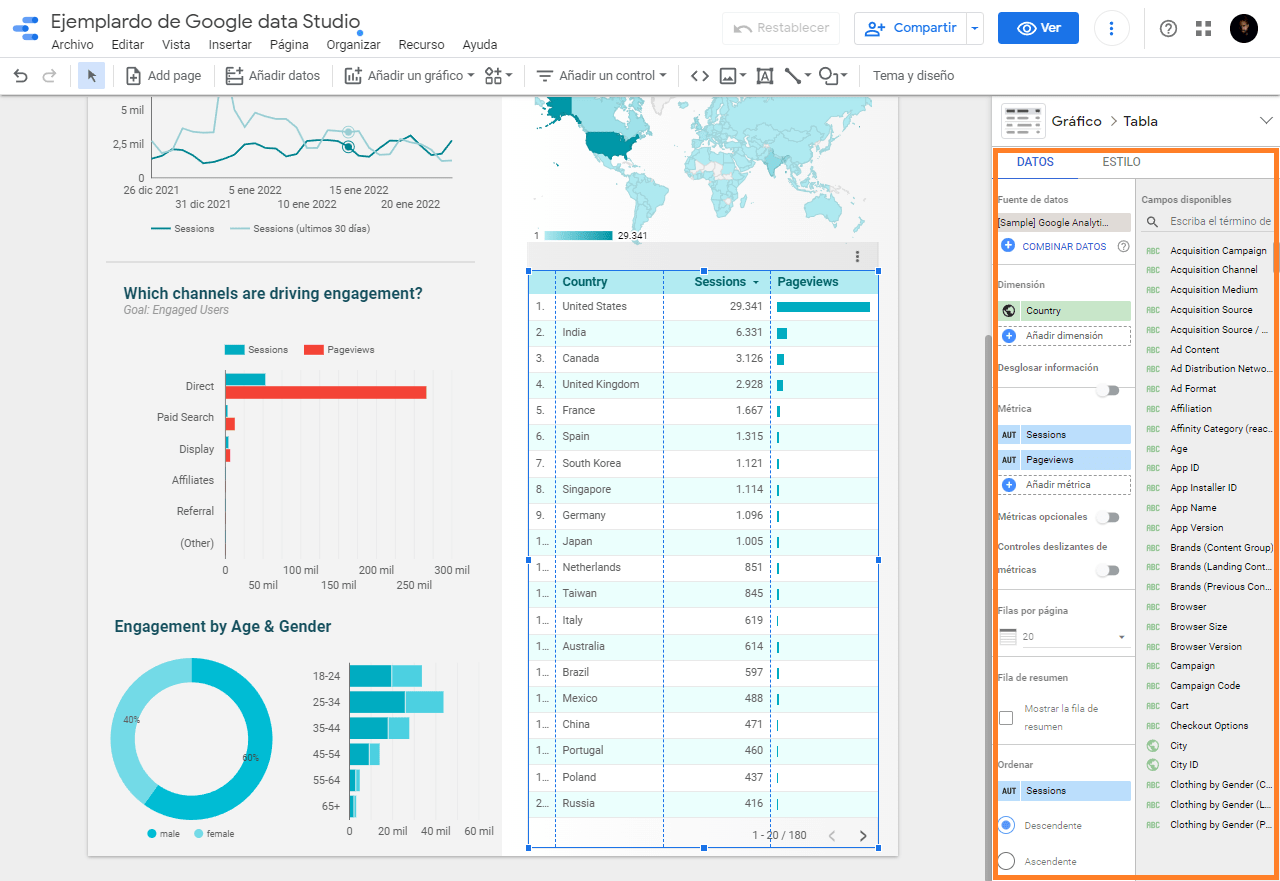
Cuanto más experiencia le agregues a las analíticas de marketing, mejores datos obtendrás para generar business intelligence.
3. Creación de un tablero para su correcta visualización
La visualización de datos la logramos con la creación de informes y dashboards. Para ello, contamos con diversos recursos visuales, como gráficos, tablas, mapas y demás. Entonces, de esta manera podremos transmitir la información de forma comprensible y fácil de digerir.
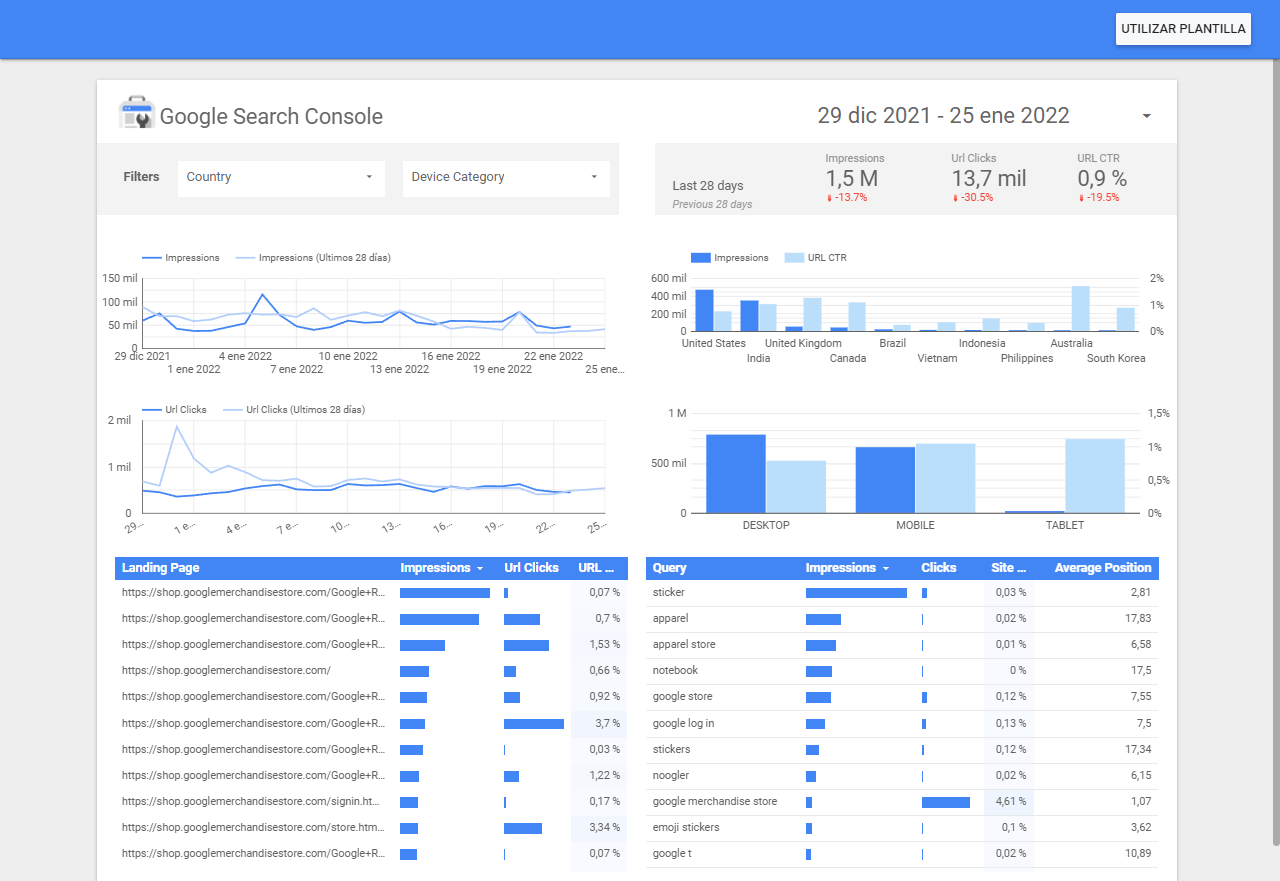
Al crear los dashboards, podés personalizarlos conforme a tus objetivos, y por qué no, hacer Branding con tu Logo. Todo esto se puede definir desde el menú de temas y plantillas, los cuales facilitan la creación de los mismos.
Google Data Studio ofrece gran variedad de recursos gráficos y visuales cómo:
- Tablas;
- tablas dinámicas;
- series de tiempo;
- gráficos de barras;
- gráficos circulares;
- mapas;
- áreas;
- gráfico de dispersión.
Además, podés poner controles de datos, filtros de dimensión, casillas de verificación, y demás opciones. De esta manera, no tenés que crear varios informes diferentes. Pues, todo está ahí, simplemente hay que cambiar la fuente de datos de control, y listo.
Por este motivo se dice que los informes en Google Data Studio son muy interactivos.
4. Compartir e intercambio de datos con las diversas áreas
Google Data Studio te permite compartir datos e informes. Puedes invitar a otros usuarios a ver o editar los dashboards, según el nivel de acceso que tengan estos.
En colaboración, otros miembros del equipo pueden trabajar en los mismos informes. Los cambios se guardan automáticamente, al igual que en el resto de herramientas en la nube de Google. Gracias a esto, podemos realizar cambios en tiempo real.
5. Toma de decisiones empresariales
Finalmente, luego de conformar tus tableros en Google Data Studio, poder tomar acción conforme a las decisiones empresariales tomadas. Pues, los datos están en tu dashboard de manera clara.
Mini guía de Google Data Studio
Ya vimos todo lo relacionado con Google Data Studio, ahora toca hacer una mini guía de uso. Veamos que se puede hacer con esta herramienta.
1. Entra a Google Data Studio
Antes que nada, necesitás una cuenta de Google.
Para iniciar Google Data Studio, podés crear una nueva cuenta de Google, o usar un email existente. Luego, de iniciar sesión, tenés que ir al sitio web de Google Data Studio. Aunque se puede abrir desde el botón de aplicaciones.
En la última versión tenés un Dashboard cómo el siguiente:
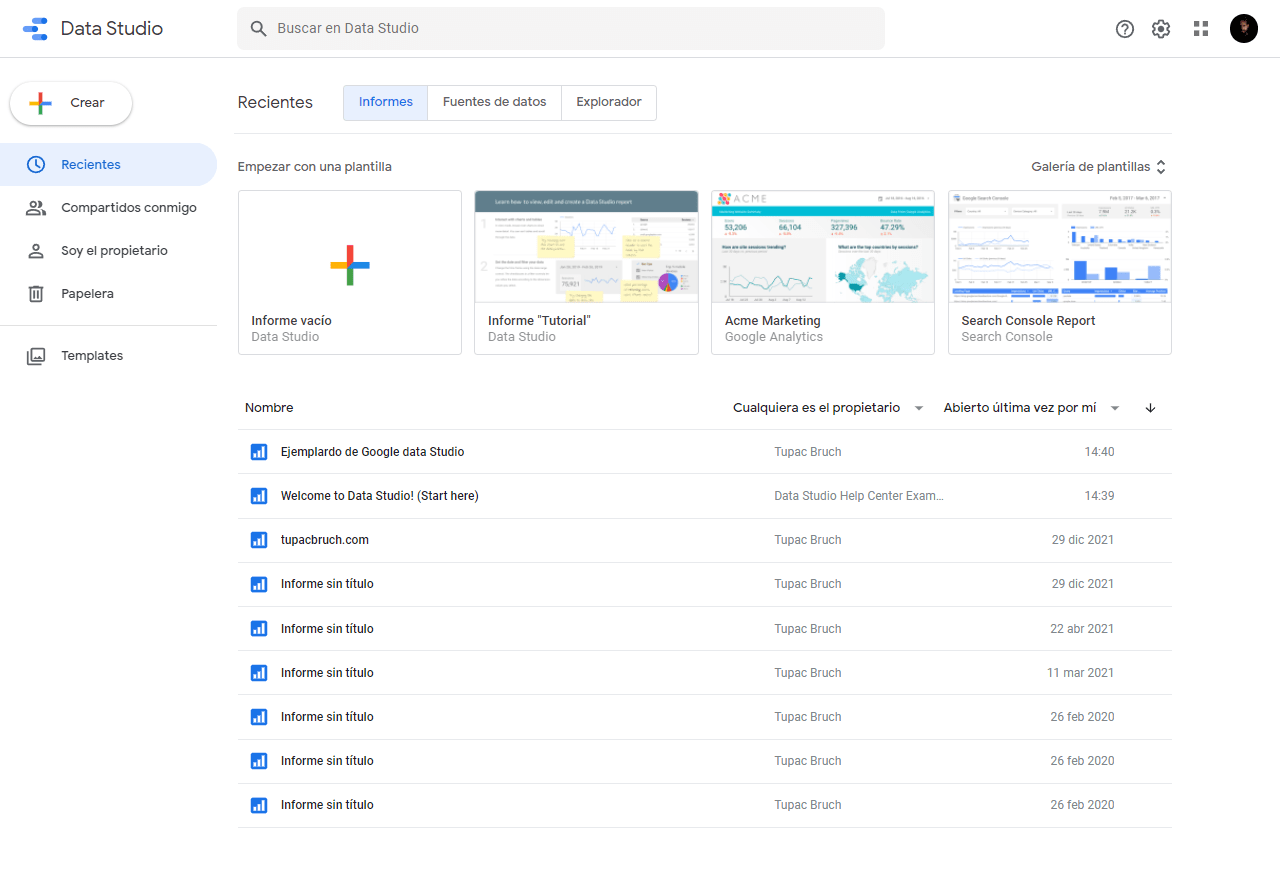
El menú de la izquierda sirve para navegar entre los informes que has abierto recientemente, que ya han sido creados o compartidos con tu usuario. El menú central te permite navegar entre los informes, las fuentes de datos y los archivos del Explorador.
2. Cómo ingresar fuentes de datos en Google Data Studio
Después de familiarizarte con la herramienta, necesitarás crear un primer informe. Para ello, necesitamos, obligatoriamente, definir las fuentes de los datos con las que vamos a trabajar.
Las fuentes de datos son las bases de datos, que te proporcionarán la información que necesitás.
Para ello debemos ir al menú de la izquierda y luego hacer clic en:
Crear > Fuente de Datos
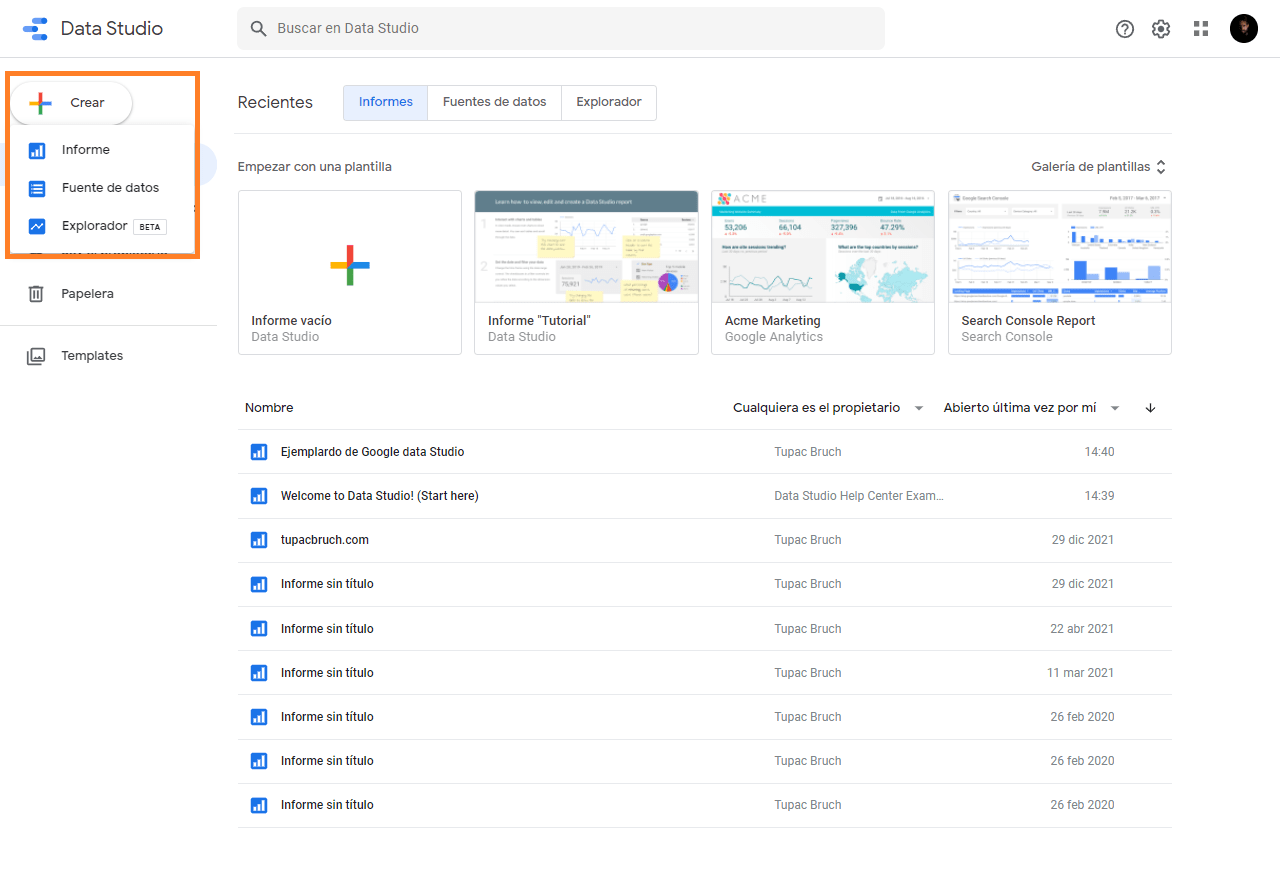
Dentro de la página de Fuente de Datos, tenemos que seleccionar que queremos integrar con Google Data Studio. Acordate que, en la esquina superior izquierda, tenés que ponerle un nombre a tu fuente de datos. Ahí donde dice: Fuente de datos sin título.
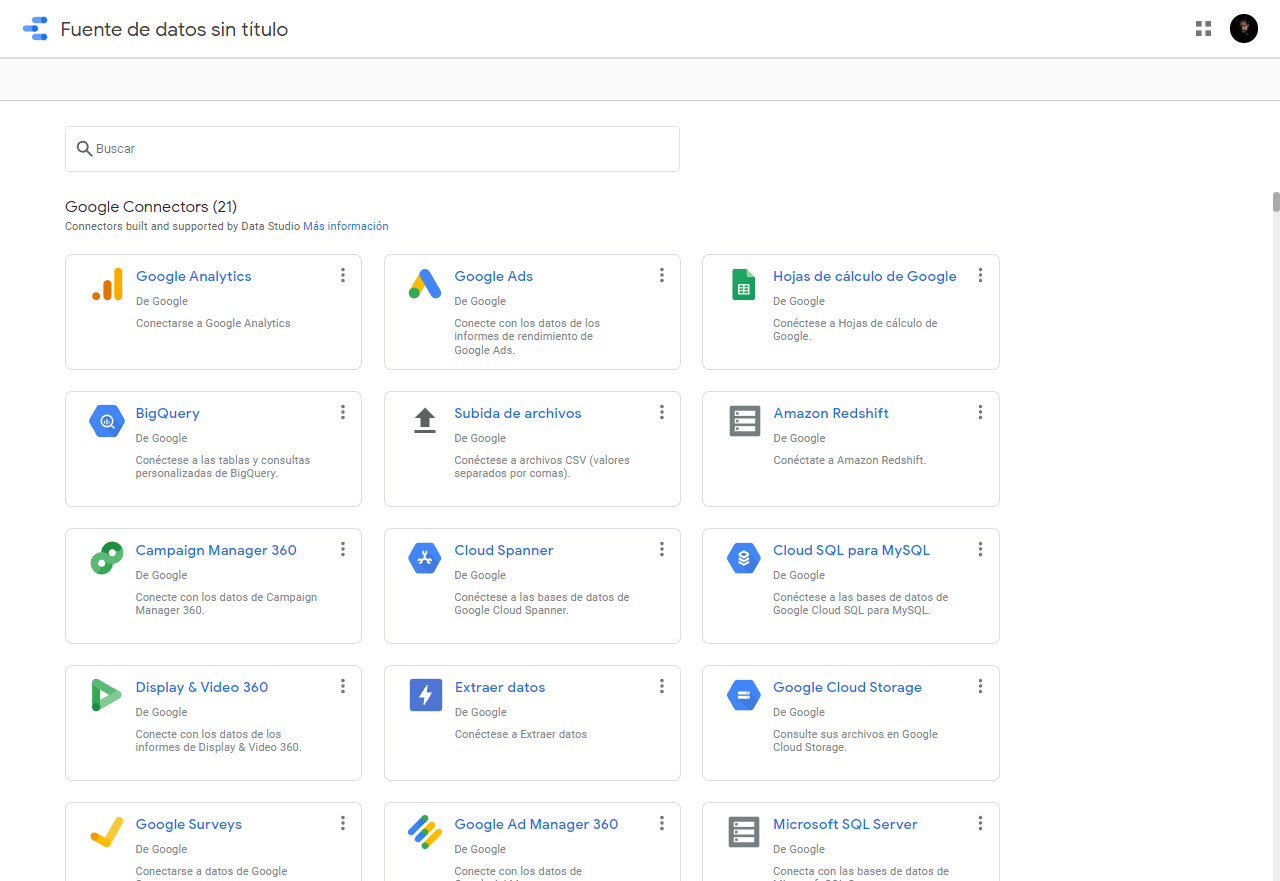
En el siguiente ejemplo, utilicé Google Analytics. Cuando haces clic en Conectar, Google Data Studio se conectará con la propiedad vinculada a tu cuenta de Google. Luego, puedes seleccionar los datos e información a recopilar.
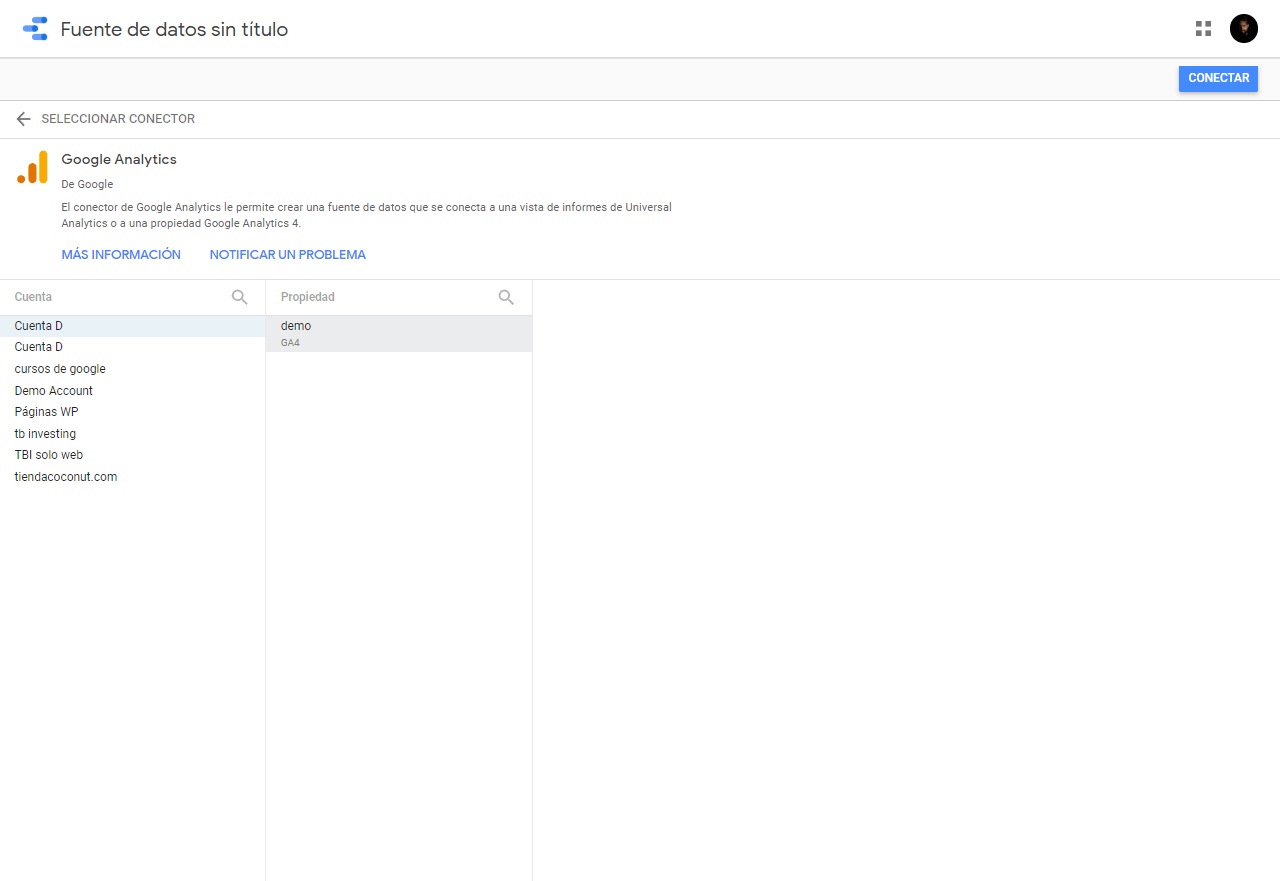
Luego de autorizar la conexión, ya tenés una fuente de datos registrada. Desde ahí mismo, podés crear un primer informe o explorar los datos desde el Explorador.
3. Cómo crear un informe en Google Data Studio
Listo, ya tenemos nuestra fuente de datos, ahora resta crear el primer informe. Desde el mismo botón que usamos para generar la fuente de datos, podemos producir nuestro informe con la información previamente colectada.
Para ello, tenemos que ir al menú de la izquierda, y haz clic en:
Crear > Informe
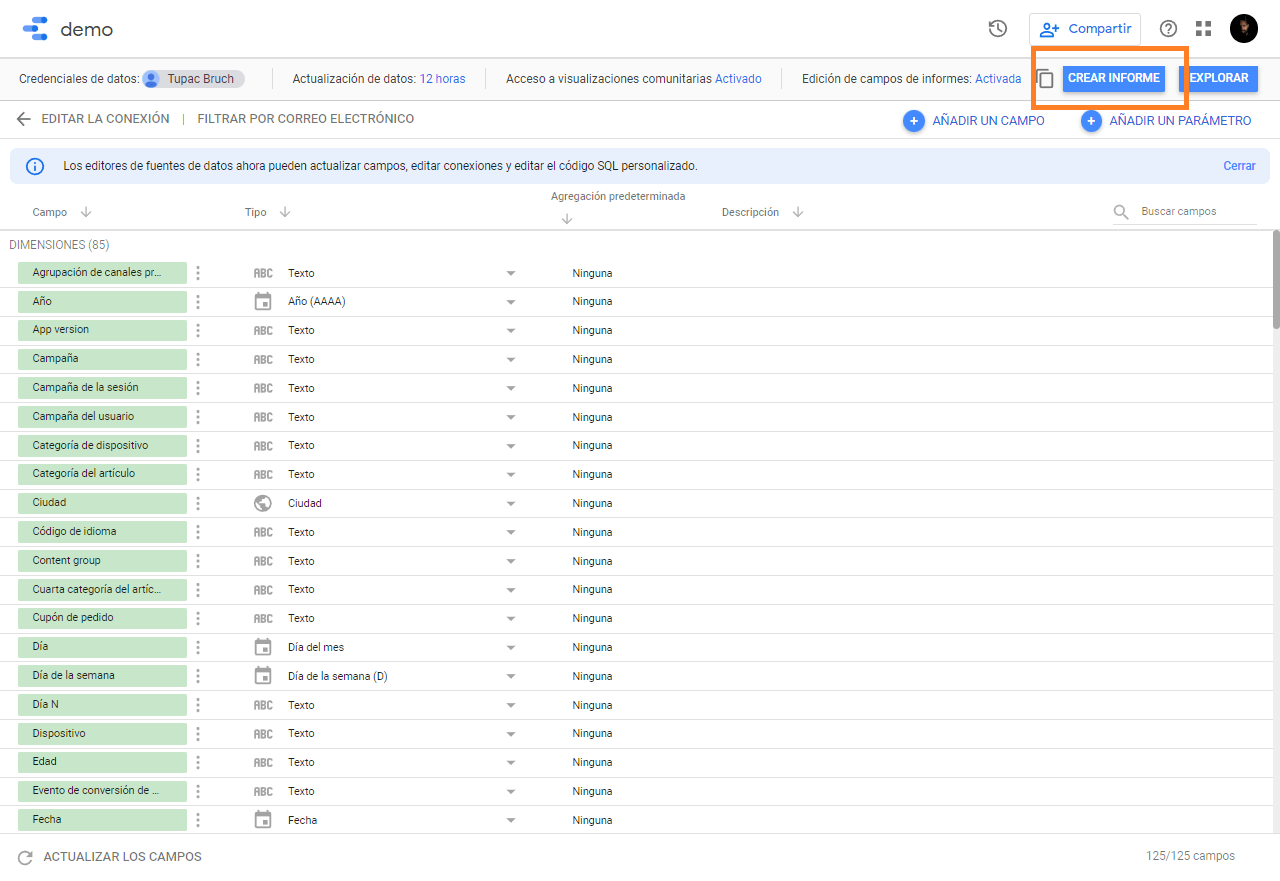
Aunque, también tenemos la opción de comenzar con una plantilla, escogiéndolas desde la Galería de plantillas.
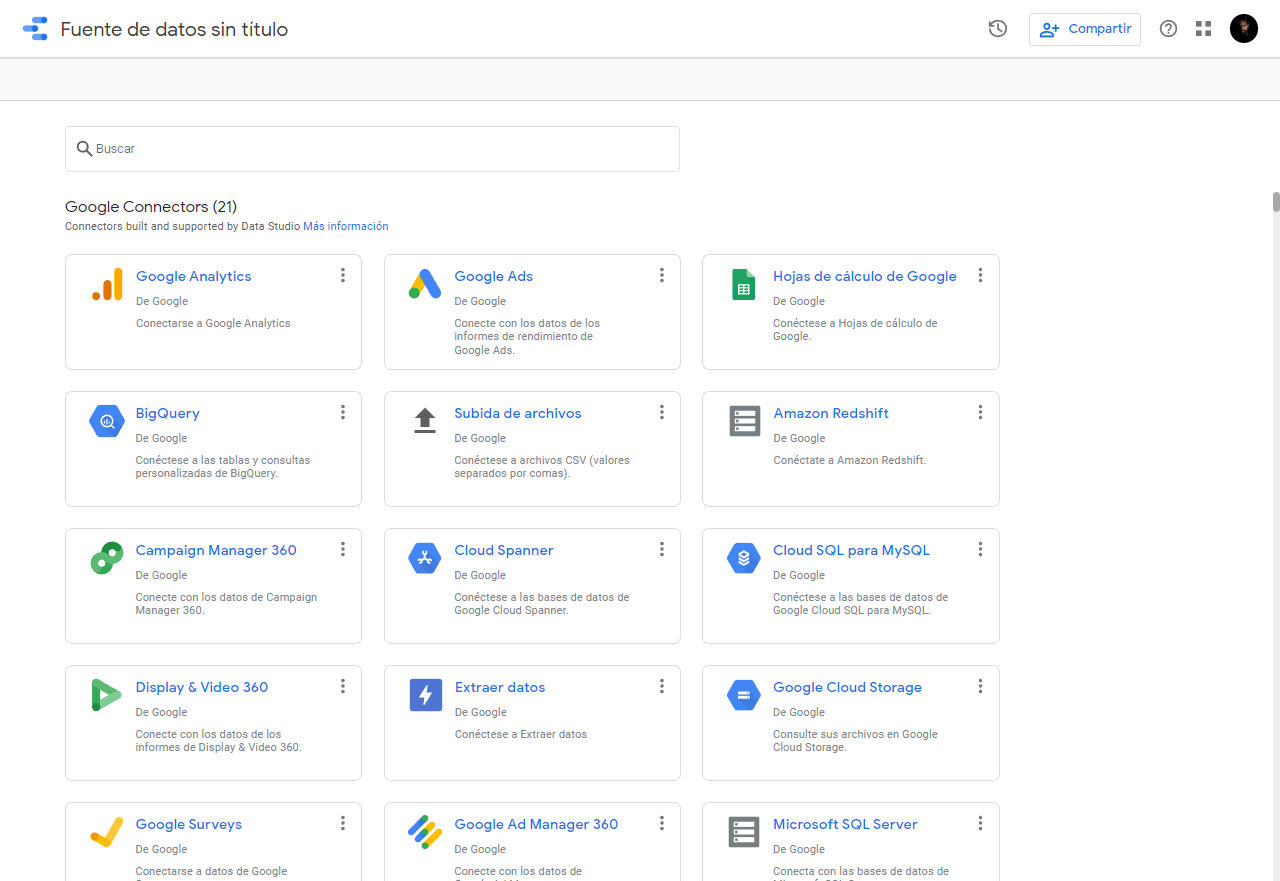
En esta página, Google Data Studio te pedirá las fuentes de datos para el informe. Sí ya tenés fuentes registradas, como se muestra en la imagen de arriba, tenés que ir a «Mis fuentes de datos» y seleccionar la alguna. Si no es así, también es posible agregar los conectores en este momento.
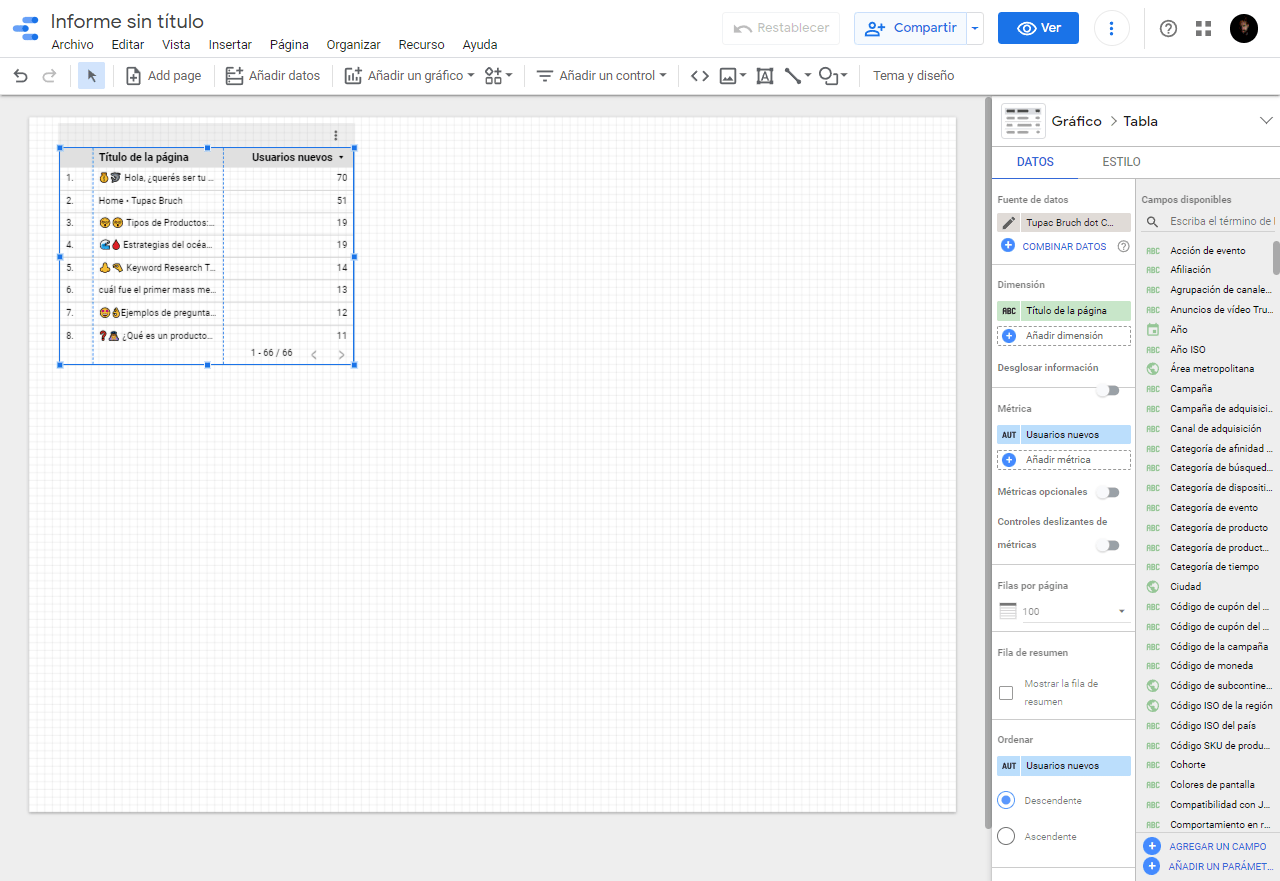
Después de seleccionar la fuente de datos, Google Data Studio mostrará una página casi en blanco, como la que se muestra arriba. A partir de ahora, podemos crear el informe a medida, agregar gráficos, insertar formas y texto, cambiar el diseño, etc.
Pero, sí comenzás con una plantilla, el informe ya estará más completo, pues, solo deberás editar los datos y personalízalos a gusto.
Gráficos
Para ver los diversos gráficos, necesitamos añadir un gráfico. Luego, se abrirá una columna a la derecha del tablero, donde se encuentran las opciones gráficas, con las diversas métricas y dimensiones. Estos datos se pueden combinar y cruzar para generar información más interesante en el informe.
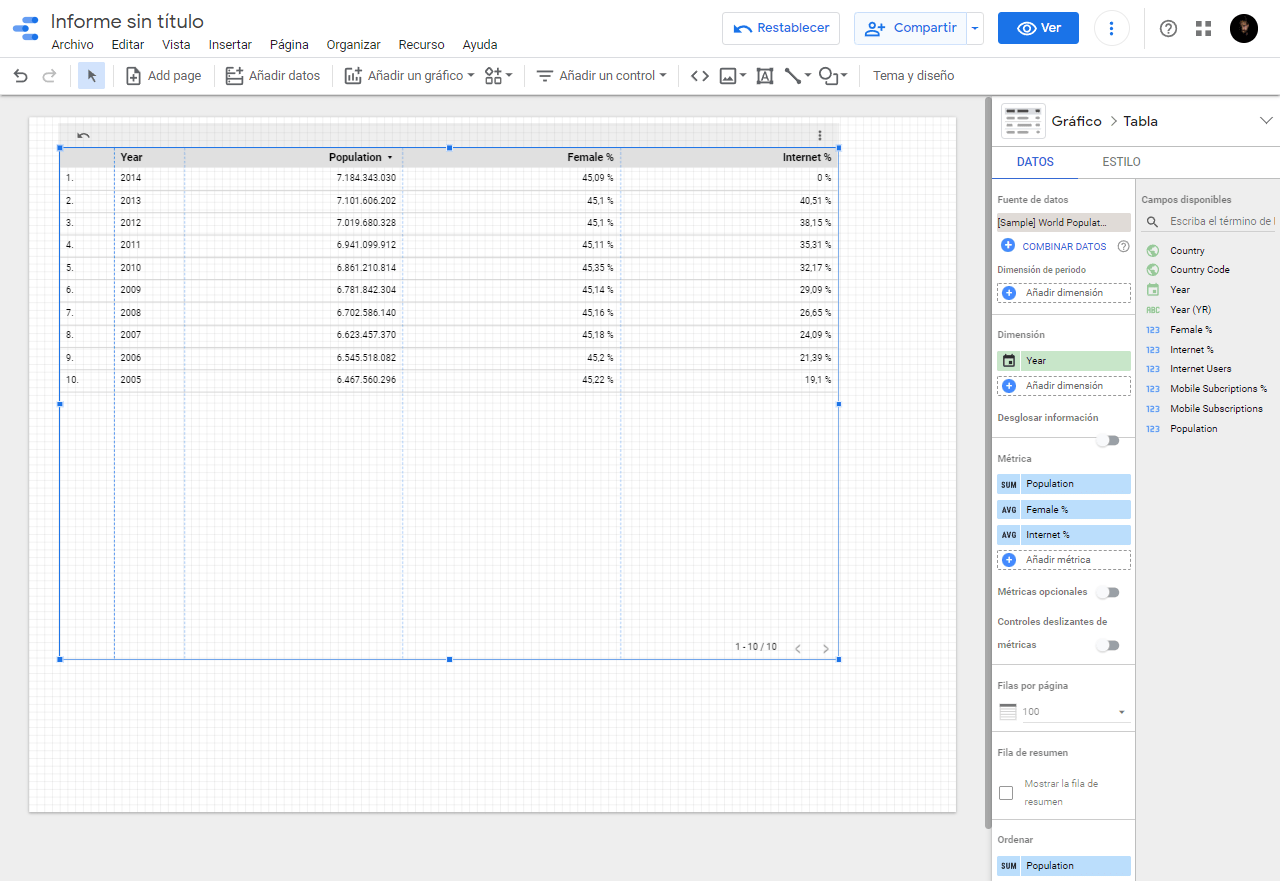
En el menú del informe que se está creando, allí arriba, puedes encontrar varias opciones de edición. Es posible, por ejemplo, hacer clic en «Agregar un gráfico» y ver todas las opciones.
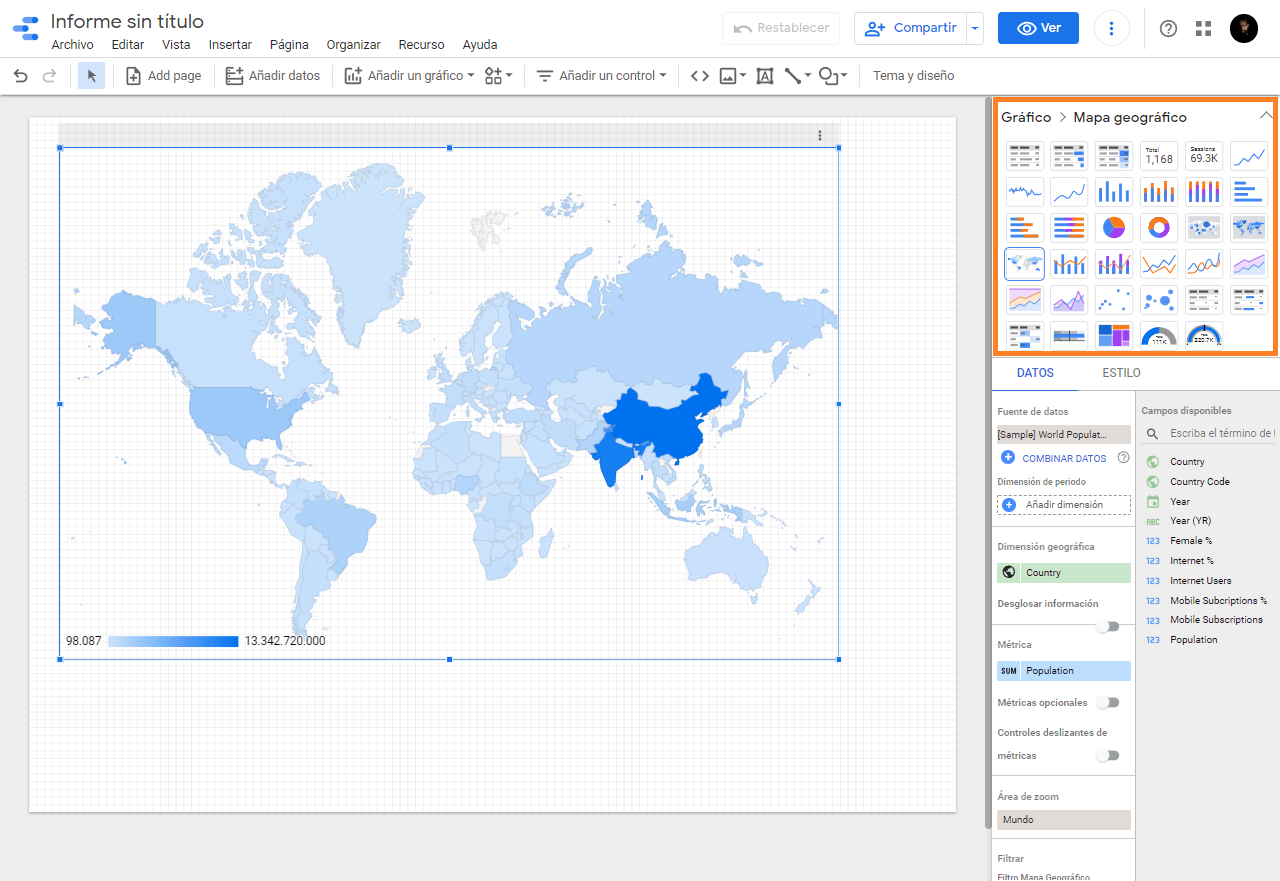
Añadir un control
También puedes hacer clic en Agregar un control para ingresar las opciones de control dinámico por parte del usuario que ve el informe.
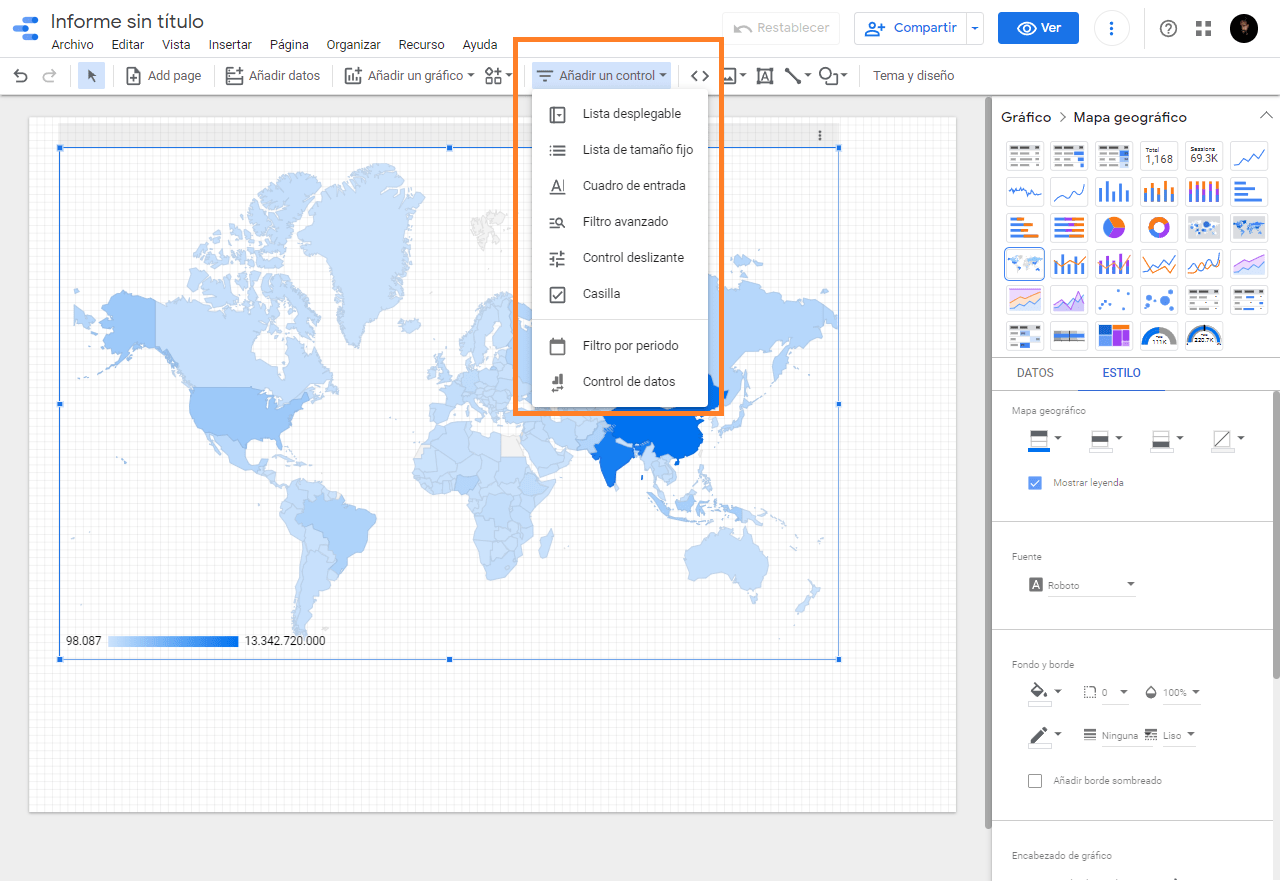
Tema y diseño
Al final del menú, también encontrarás las opciones de Tema y Diseño, para personalizar el informe como prefieras.
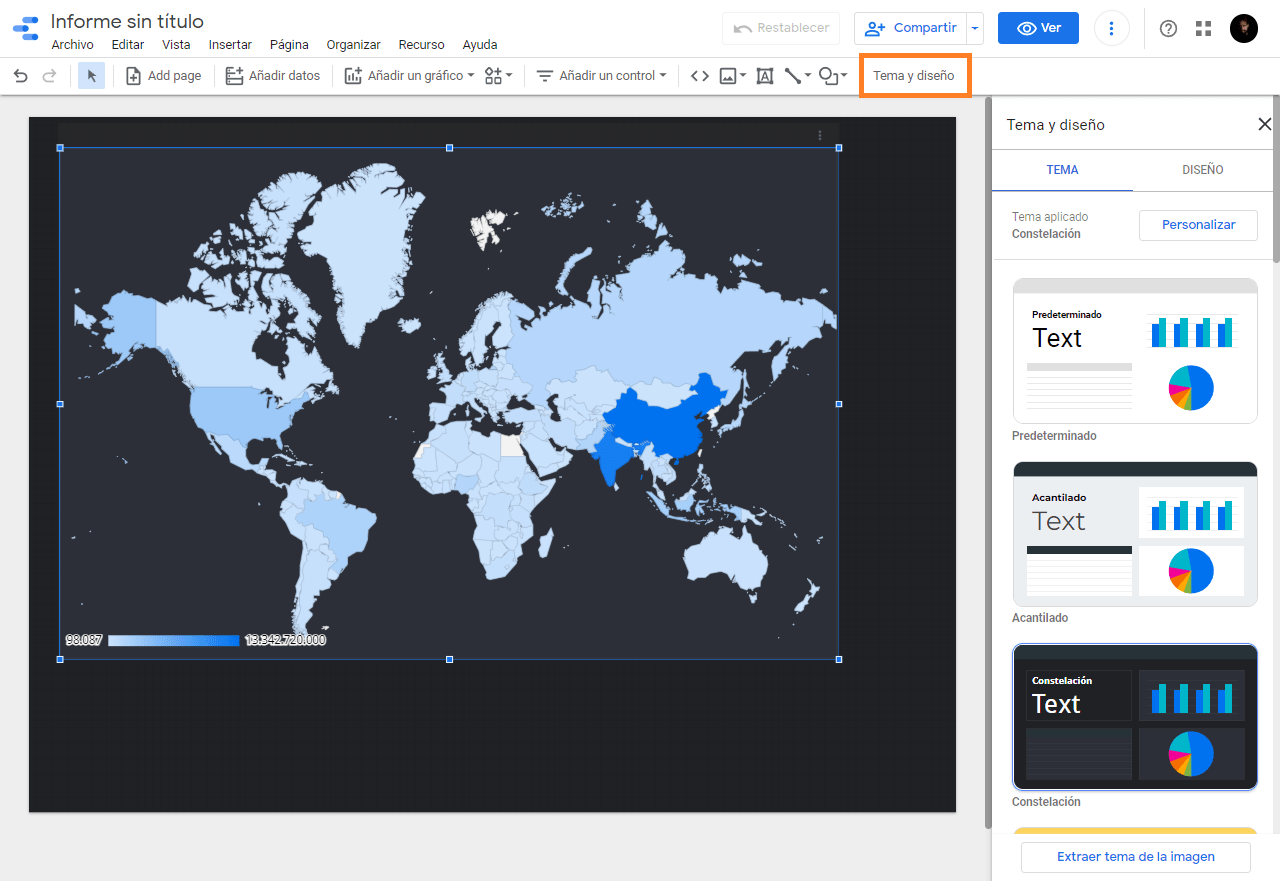
Botón de Compartir
Ten en cuenta que, en el menú superior, puedes editar el nombre del informe, además de acceder a todas las opciones de edición y visualización.
A la derecha, también están los botones para hacer una Copia del Informe, Actualizar los Datos, Compartir y Visualizar.
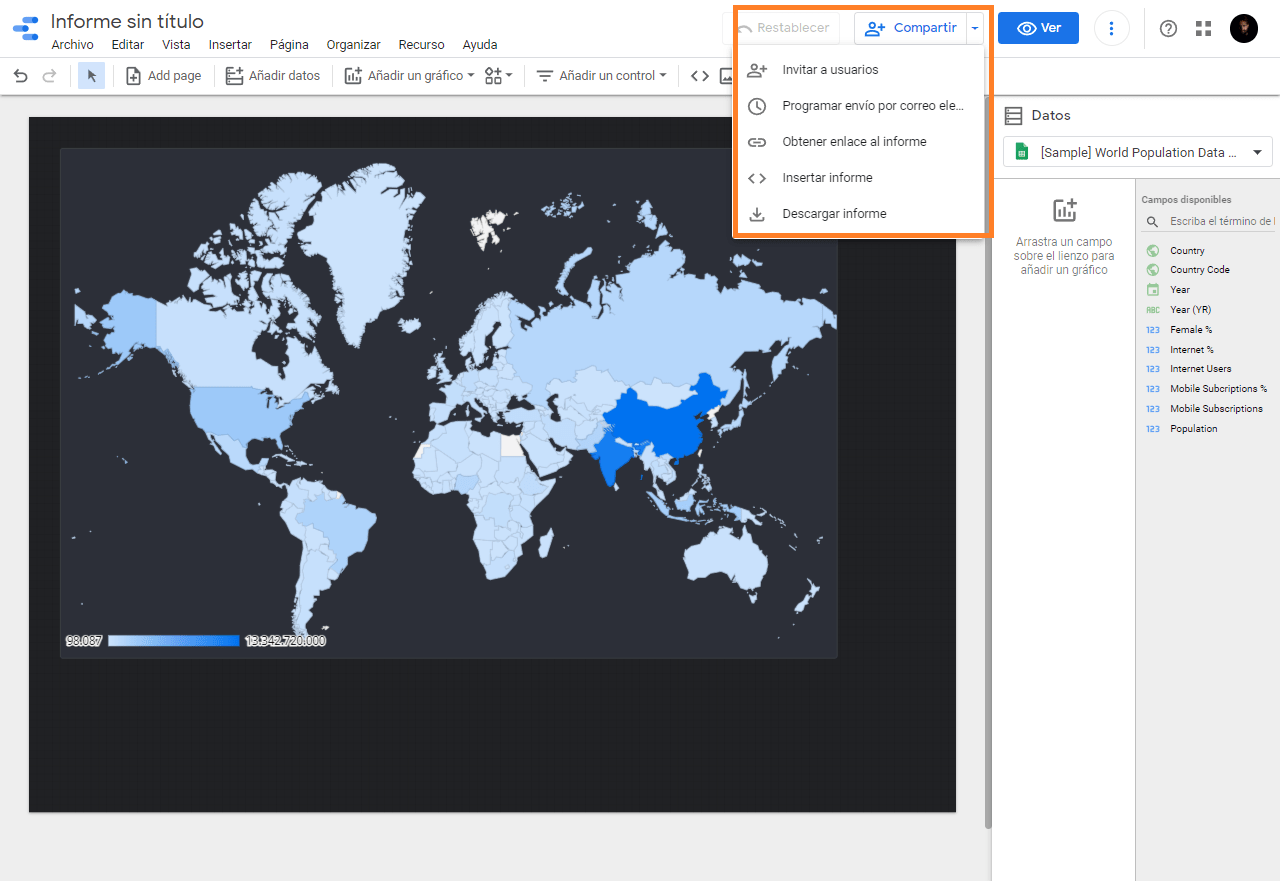
En Compartir, podés invitar a otros colaboradores, conseguir un enlace para compartir el informe, insertarlo embebido en un sitio, o incluso descargarlo en PDF.
4. Cómo usar el Explorador
El explorador es una función que aún se encuentra en fase beta, por lo que algunas funciones pueden ser limitadas. Como explicamos anteriormente, sirve para realizar experimentos, trabajar con los datos, hacer análisis y luego pasar a los informes.
Puedes usarlo para explorar los datos de algunos canales, agregar dimensiones y hacer un análisis más profundo. No es un paso obligatorio antes de crear un informe, pero funciona bien como borrador y puede generar información más poderosa.
Menú Explorador
Entonces, para usar el Explorador, ve a la página de inicio de Google Data Studio. Luego tenés que hacer clic en:
Crear > Explorador.
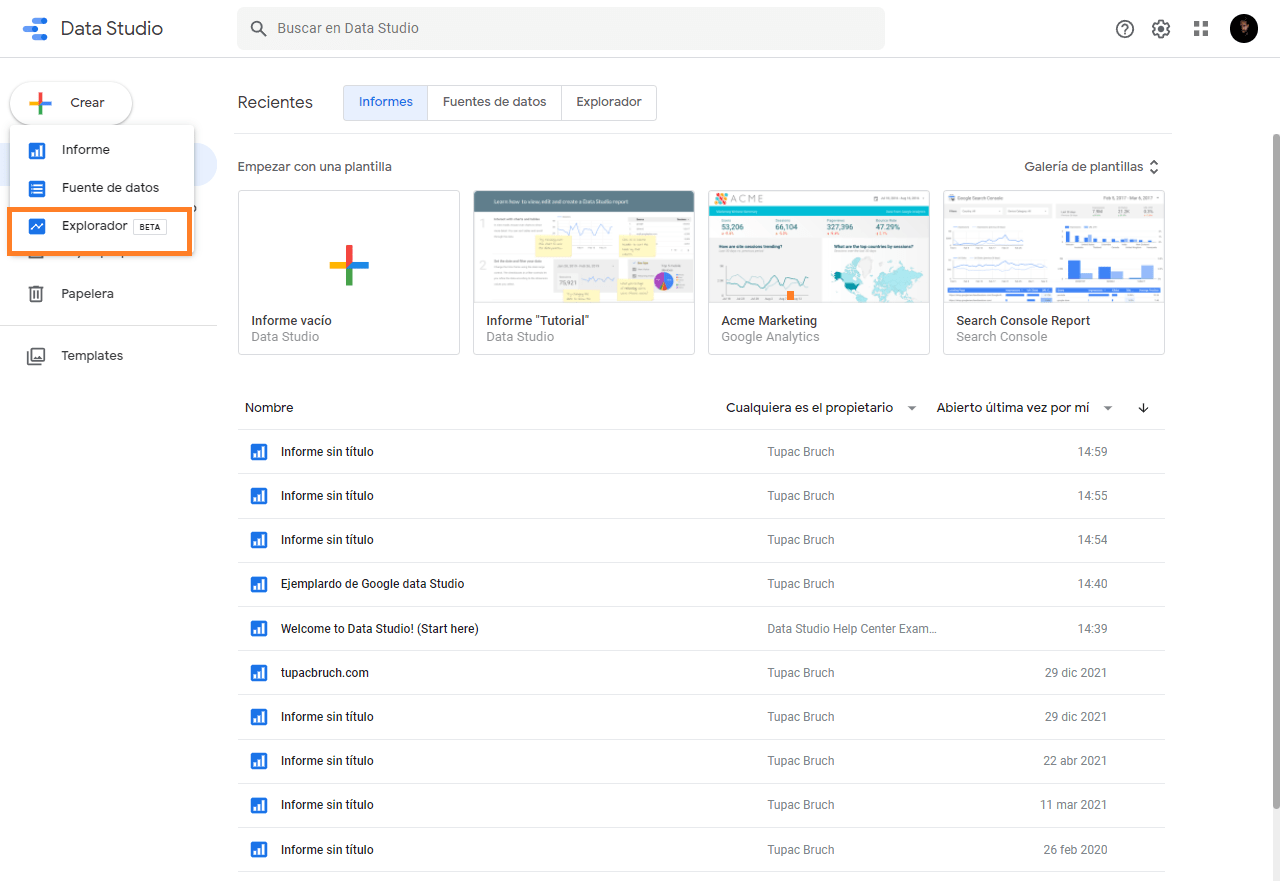
A continuación, verás una página en blanco que te pedirá que agregues una fuente de datos para comenzar a explorar.
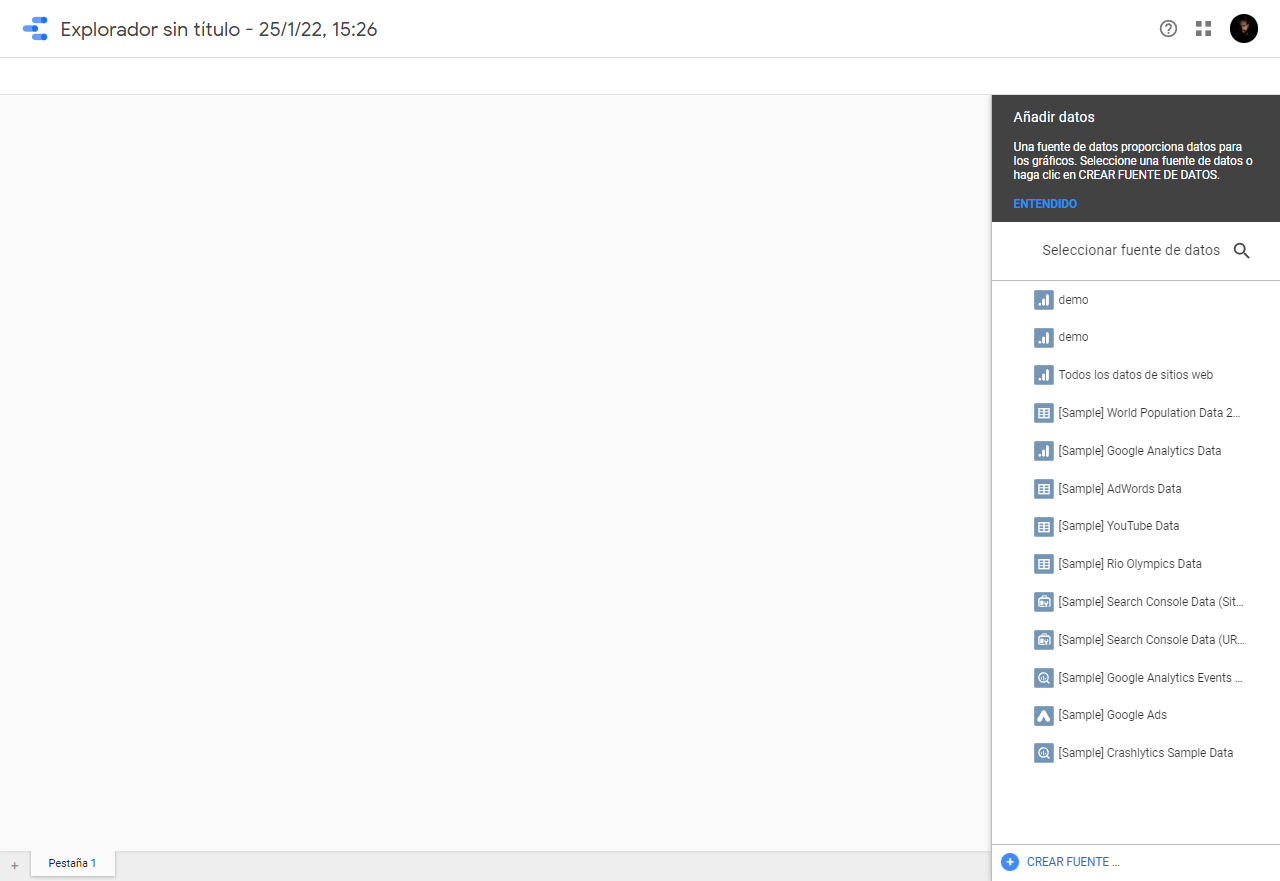
Fuente de datos
Al seleccionar una o más fuentes de datos, tendrás opciones gráficas en el menú de la derecha. También, tendrás para editar los datos, las dimensiones y los estilos que puedes utilizar.
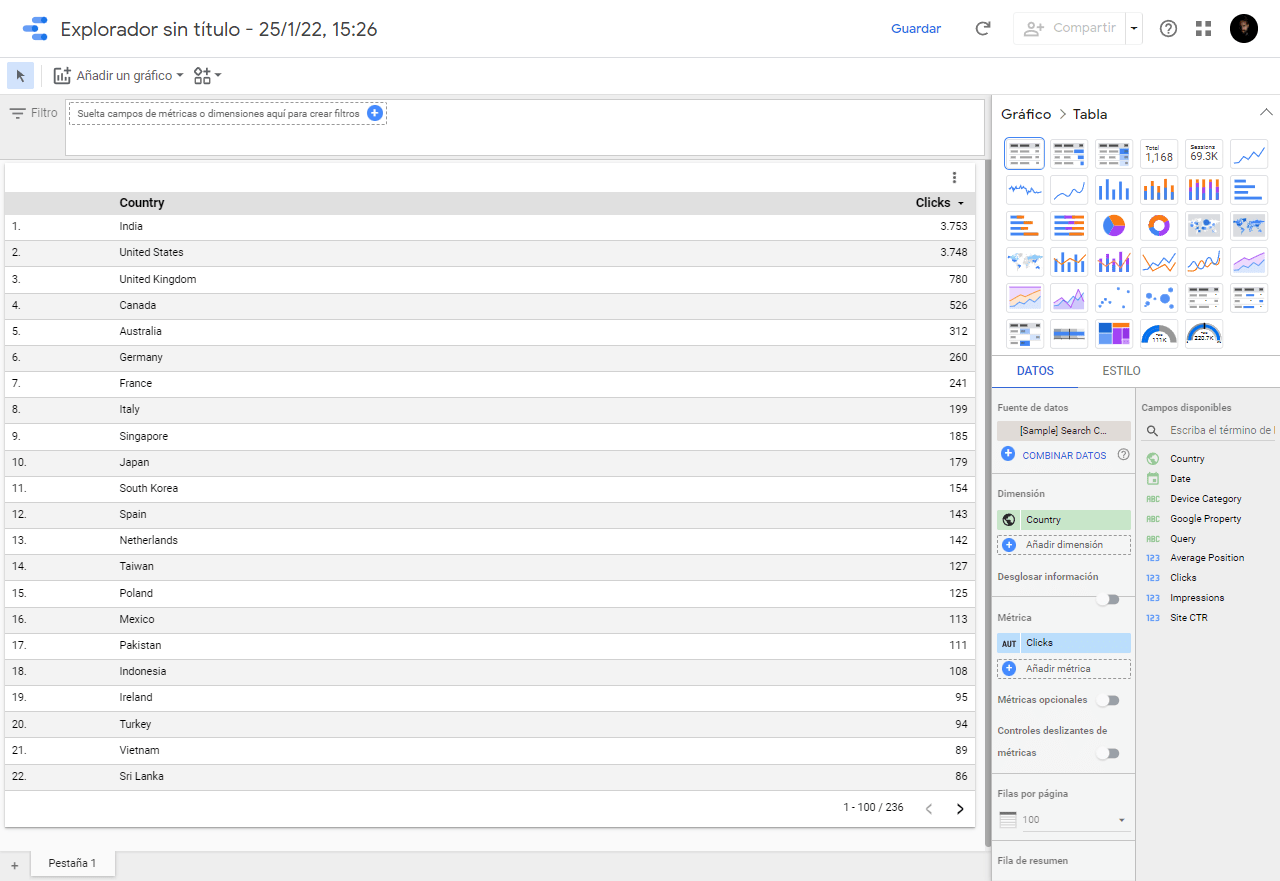
Para filtrar los datos del gráfico, tenés que arrastrar las dimensiones y métricas con las que deseas trabajar. Para ello, tenés que ir al panel de Campos Disponibles a la derecha hasta la barra de filtro en la parte superior del Explorador.
Los Campos Disponibles están abajo a la derecha.
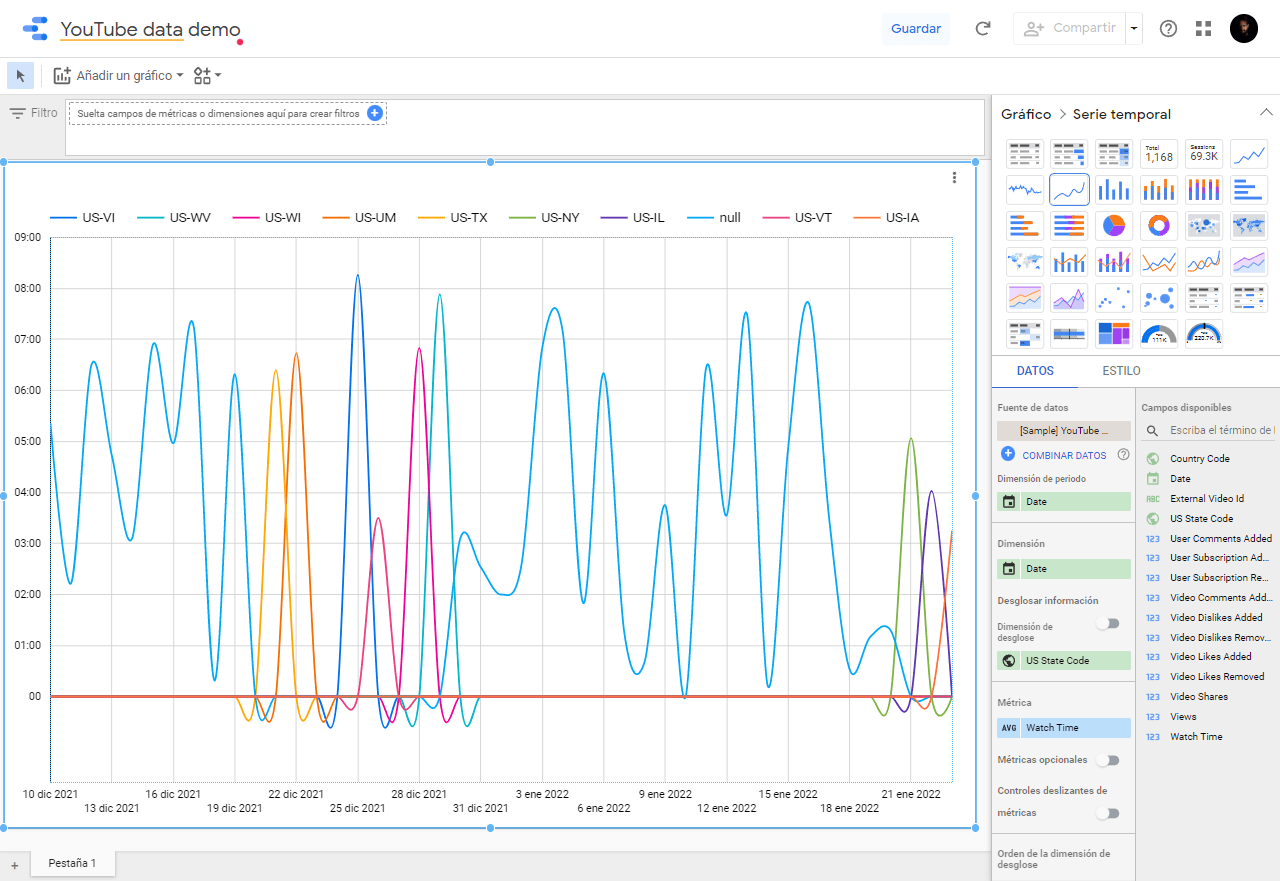
Compartir resultados
Luego, también podés copiar el gráfico a un informe existente o crear uno nuevo desde el Explorador. Haz clic en el botón Compartir para ver las opciones.
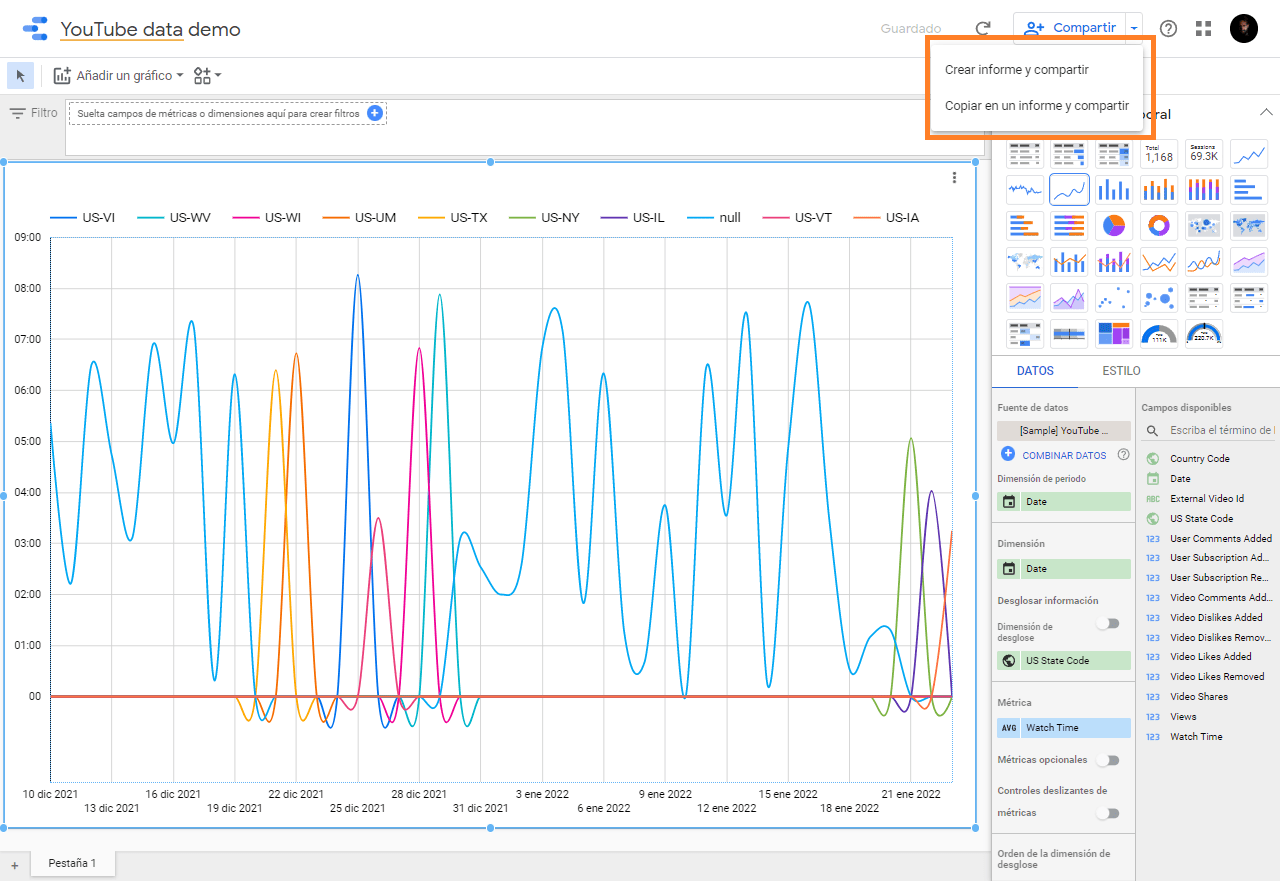
También podés usar el Explorador de una fuente de datos o un informe. En la configuración de la fuente de datos, tenés que hacer clic en el botón Explorar y comenzar a crear gráficos y trabajar los datos.
En un informe, por otro lado, puedes estar interesado en explorar gráficos más específicos. Pues, quizás tengas la necesidad de ver cómo se siente al incluir una nueva dimensión o combinarla con otros datos.
Para ello, tenés que hacer clic derecho en el gráfico y ve a Explorar. Google Data Studio abrirá un nuevo Explorador para que puedas trabajar ahí.
Hay muchas más cosas para hacer, pero lo divertido es ir explorando las opciones.
¿Qué es klipfolio?
Klipfolio Dashboard es un Software de Dashboard para la construcción y el intercambio de tableros en tiempo real. ¿Suena conocido, no?
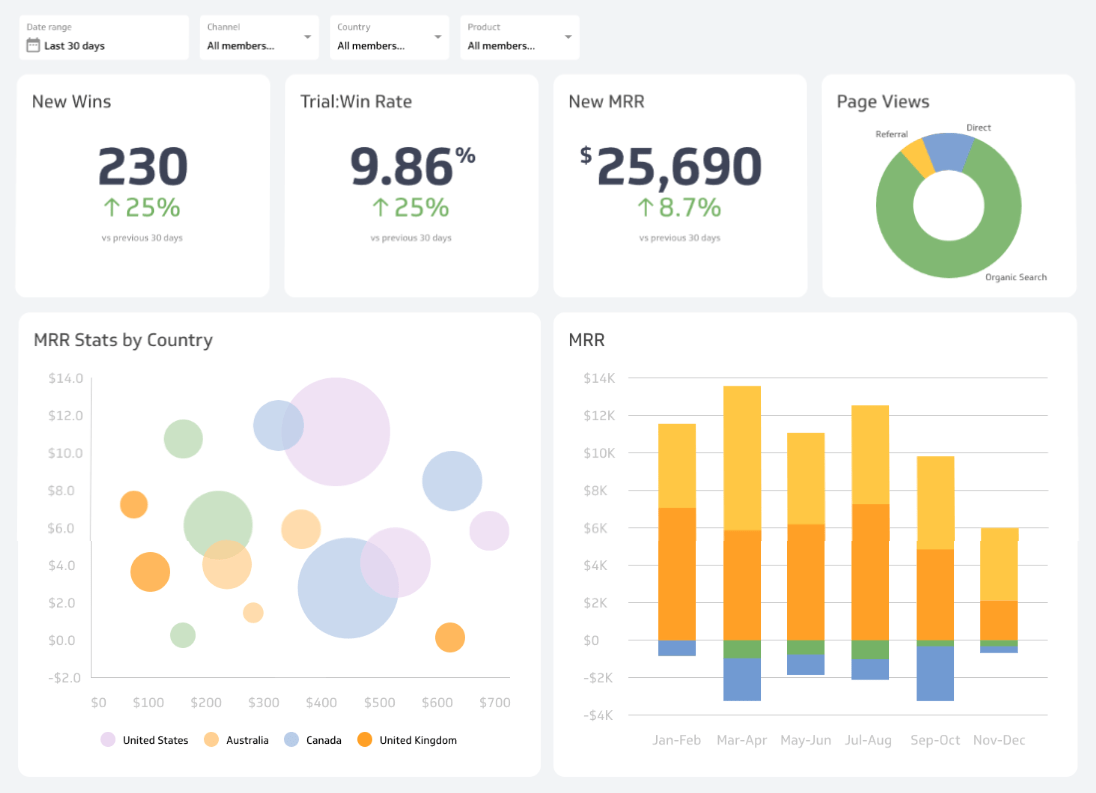
Klipfolio te permite conectar muchas de fuentes de datos, aprovechando su gran gama de recursos visuales. Sospechosamente, similar a Google Data Studio. Pero, además, Klipfolio existe desde 2001. Oh!
Con Klipfolio Dashboard podés:
- Personalizar tus tableros.
- Trabajar con gran variedad de datos.
- Editar datos en directo con un grupo de trabajo.
- Utilizarlo de CRM, para gestionar clientes.
- Usar las más de 300 integraciones disponibles.
Google Data Studio Ahora es Looker Studio
Introducción: Hola, lectores del blog. Hoy traigo una actualización importante que marca un nuevo capítulo en el mundo del análisis de datos: Google Data Studio, la herramienta que hemos explorado y utilizado ampliamente, ha evolucionado y ahora se conoce como Looker Studio. Este cambio no es solo de nombre, sino que representa una expansión en las capacidades y posibilidades de la herramienta.
El Cambio de Google Data Studio a Looker Studio:
- ¿Qué Cambia?: Aunque en su esencia Looker Studio sigue siendo la herramienta intuitiva y poderosa que conocíamos como Google Data Studio, este cambio trae consigo una serie de mejoras y nuevas características. Looker Studio promete una integración más profunda con otros productos de Google y una mayor flexibilidad en el análisis y visualización de datos.
- ¿Por Qué el Cambio?: Google ha decidido unificar su suite de herramientas de análisis de datos bajo la marca Looker, buscando ofrecer una experiencia más cohesiva y potente en Business Intelligence. Este cambio refleja el compromiso de Google con la innovación y la mejora continua en el campo del análisis de datos.
Lo Que Esto Significa para los Usuarios:
- Nuevas Funcionalidades: Los usuarios pueden esperar nuevas funcionalidades y una interfaz mejorada, lo que facilitará aún más la creación de informes y dashboards personalizados.
- Continuidad y Mejora: Si ya estás familiarizado con Google Data Studio, la transición a Looker Studio será fluida. La plataforma seguirá ofreciendo todas las capacidades que ya conoces, pero con mejoras adicionales que enriquecerán tu experiencia de análisis de datos.
Mirando Hacia el Futuro:
- Compromiso con la Actualización: En futuros posts, exploraremos en profundidad Looker Studio, sumergiéndonos en sus nuevas características y descubriendo cómo pueden beneficiar tus estrategias de análisis de datos.
- Invitación a la Exploración: Te animo a que comiences a explorar Looker Studio y descubras por ti mismo las mejoras y nuevas posibilidades que ofrece. Juntos, continuaremos nuestro viaje en el fascinante mundo del análisis de datos.
El cambio de Google Data Studio a Looker Studio es un paso emocionante hacia adelante en el campo del análisis de datos. Con Looker Studio, estamos entrando en una nueva era de posibilidades ampliadas, y estoy emocionado de guiarlos a través de esta nueva fase. ¡Manténganse atentos para más actualizaciones y guías sobre Looker Studio!
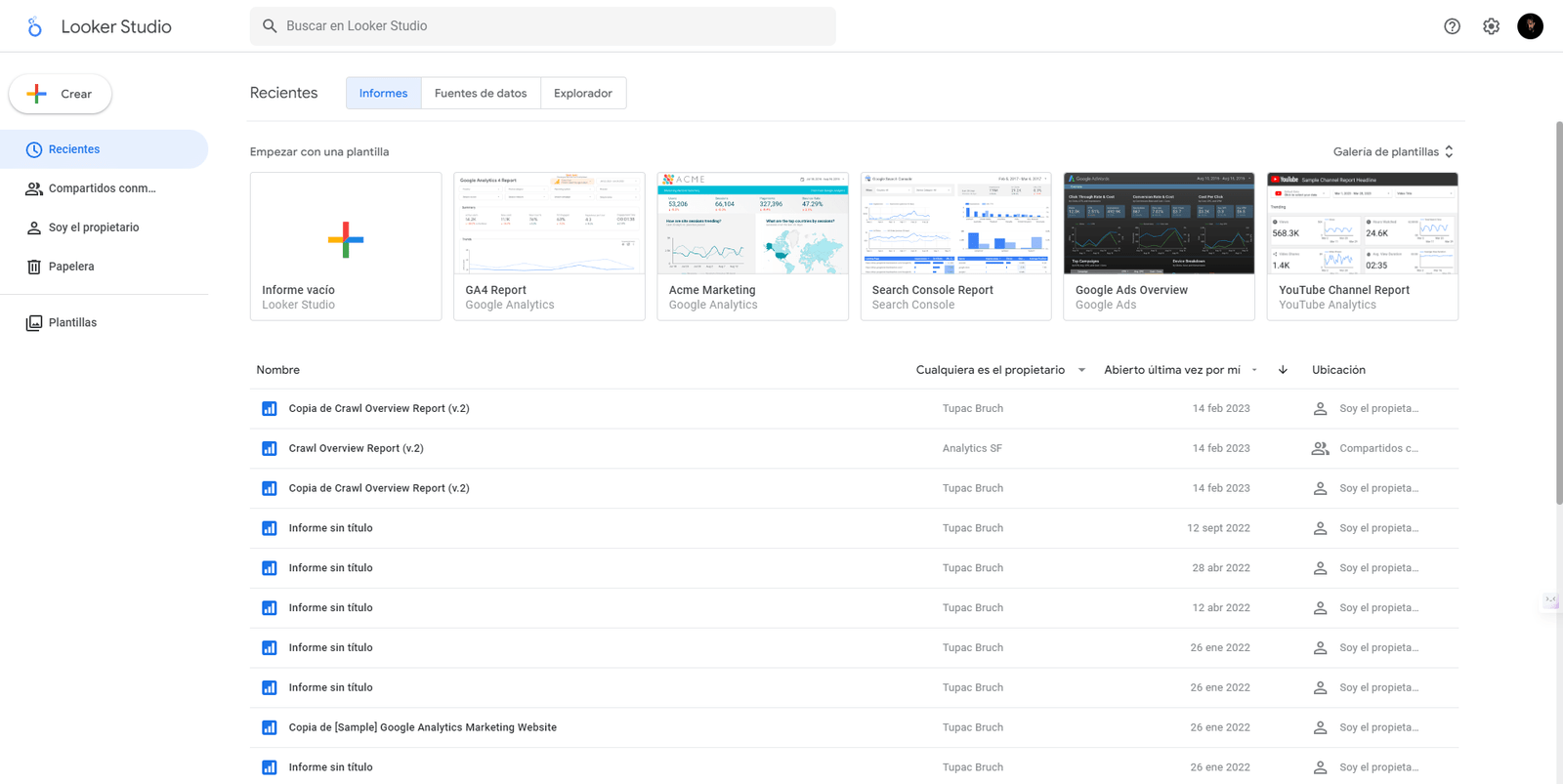
Conclusión:
Bueno, terminamos con este post sobre Klipfolio Google Data Studio. Además de ver todas las cuestiones técnicas, sumamos una mini guía de uso. En ella vimos cómo acceder a la herramienta, integrarla con otras plataformas, crear tus primeros informes y explorar los datos para un mejor análisis.
Si deseas ahorrar tiempo y crear informes más comprensibles y atractivos, Google Data Studio es tu herramienta gráfica ideal. Pues, utiliza muchos tipos de recursos visuales para mejorar nuestra actividad diaria. Y, en consecuencia, tomar decisiones empresariales, conforme a resultados.
Si encontraste útil toda la información que hemos compartido, te agradecemos sinceramente tu apoyo. Si deseas colaborar con nosotros, puedes hacerlo mediante una donación a través de PayPal?? o Cafecito??. Tu generosidad nos ayuda a mantener nuestro contenido libre de publicidad y a seguir ofreciendo información valiosa para ti y para nuestra comunidad de lectores.
Ahora sí, para finalizar, te dejo un banner con un regalo de 25 dólares en WordPress. Para que cuando tengas tu primera página web, puedas visualizar tus estadísticas con Klipfolio Google Data Studio.
FAQs sobre cómo funciona Google Data Studio:
¿Cómo funciona Google Data Studio?
Google Data Studio recopila información de los diversas bases de datos que tengas sincronizadas. Y usando esta información crea los diversos recursos visuales.
¿Qué es Google Data Studio?
Es una herramienta gratuita de Google que te permite crear tableros de control.







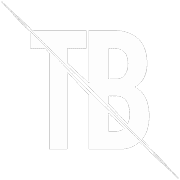
gracias, hace mucho busco como usar data studio